※ 이번에 알려 드릴 ‘드라이버 롤백’이나 ‘드라이버 제거’는 윈도우 XP 이상이면 어디서든 가능한 기능입니다.
 윈도우에 이상 증상 발생!
윈도우에 이상 증상 발생!
▼ 저는 디스플레이 어댑터로 AMD Radeon HD 6800 Series를 사용하고 있습니다. 업데이트를 통해 아래와 같은 디스플레이 드라이버를 자동으로 설치하게 되었는데요,
Advanced Micro Devices, Inc. driver update for AMD Radeon HD 6800 Series
▼ 업데이트 이후에 동영상 파일을 열면 아래와 같은 오류가 났습니다. 팟플레이어 외에 다른 미디어 플레이어를 열어도 동일한 오류가 나더군요.(3가지 정도 테스트해봤지만, 모두 동일한 오류가 났습니다.)
윈도우 업데이트 바로 다음에 생긴 오류라, 해당 드라이버를 롤백(RollBack)해봐야겠다는 생각이 들었습니다.
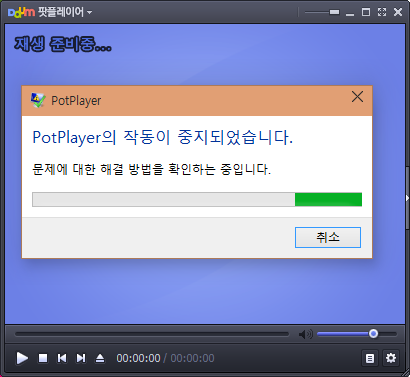
새로 설치한 드라이버로 인해 시스템이 불안정해지는 경우 장치 드라이버의 이전 버전을 복원하는 방법을 설명합니다. 이 과정을 드라이버를 이전 버전으로 "롤백"한다고 합니다.
HOW TO: 드라이버 롤백 기능을 사용하여 장치 드라이버의 이전 버전을 복원하는 방법 – Microsoft 고객지원
 드라이버 롤백 방법은?
드라이버 롤백 방법은?
▼ 바탕 화면에서 마우스 오른쪽 단추를 눌러 ‘화면 해상도’에 들어갑니다.
※ 장치 관리자에서 작업해도 무방합니다.
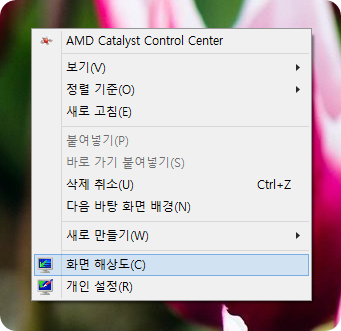
▼ 우측의 ‘고급 설정’을 누릅니다.

▼ 어댑터 종류의 [속성] 단추를 클릭.

▼ 여기서 ‘드라이버 롤백’을 하면 됩니다. 현재 드라이버 버전은 15.200.1006.0 (2015-02-06) 입니다. 롤백 후의 버전과 비교해보세요.
※ 롤백을 하더라도 드라이버 자체는 제거되지 않는데요, 남아 있는 드라이버 정보가 불필요하다면 ‘제거’를 해도 됩니다.(관련 글)

▼ ‘이전에 설치된 드라이버 소프트웨어로 롤백하시겠습니까?’라고 물어봅니다. ‘예’를 누르면 끝입니다. ![]()
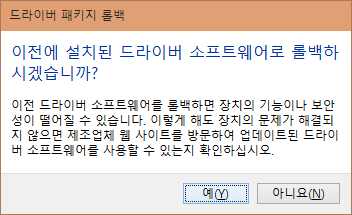
잠시 후면…
▼ 30초~1분 정도 지나니 롤백이 완료되더군요.(단추가 비활성화 됩니다.) 드라이버 버전이 14.201.1008.1002 (2015-01-28)으로 돌아온 것을 볼 수 있습니다. ‘닫기’를 통해 빠져 나오면 됩니다.

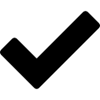 문제 해결!
문제 해결!
▼ 동영상이 잘 재생됩니다. 지금 윈도우 10은 테스트 버전이라 불안정한 드라이버가 윈도우 업데이트를 통해 내려오는 경우가 있습니다. 이럴 때 ‘드라이버 롤백’은 유용한 팁이 될 것 같습니다. ![]()

※ 이번에 알려 드린 ‘드라이버 롤백’이나 ‘드라이버 제거’는 윈도우 XP 이상이면 어디서든 가능합니다.
더 많은 팁:
- 2015/02/12 사용하지 않는 무선 네트워크(와이파이) 프로필 삭제하기
- 2014/11/27 윈도우 8/8.1에서 와이파이 비밀번호 찾기
- 2014/09/24 영문 윈도우에서 한글 입력을 기본으로 만들기(반대도 가능^^)
- 2014/09/18 구글 크롬과 파이어폭스에서 글자가 흐릿한 문제 해결하기
- 2014/08/17 OneDrive 팁: 자동 저장, 오프라인 사용 가능, 용량 절약하기








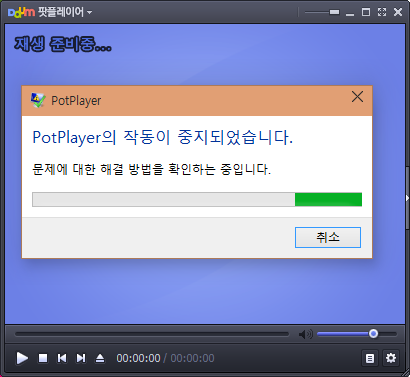




롤백이 안되면 어떻게 하죠?업데이트는 누를수있는데 롤백이 못누르게 되있네요…..